És molt frustrant experimentar interminables bloquejos d'error de Fenris, missatges d'error de pantalla blava o congelació, no estàs sol, molts jugadors es troben amb el mateix problema i hi ha algunes solucions que funcionen per a ells.
- Com solucionar el bloqueig de Diablo 4 en un ordinador
- Correccions de bloqueig de Diablo 4 per a PS5/Xbox
Com solucionar el bloqueig de Diablo 4 en un ordinador
Per als usuaris de PC, assegureu-vos que el vostre ordinador compleixi els requisits mínims del sistema de Diablo 4 i, a continuació, proveu les correccions següents que han ajudat a molts jugadors a resoldre els seus problemes. No cal provar-los tots; només heu de seguir la llista fins que trobeu el que us convingui.
- Actualitzeu els vostres controladors
- Actualitza el controlador
- Canvia la configuració del joc
- Elimina l'overclocking
- Tanqueu o desinstal·leu aplicacions en conflicte
- Actualitzar el sistema operatiu
- Reparació de fitxers del sistema
Solució 1: actualitzeu els vostres controladors
Actualitzar el controlador és l'opció preferida per als problemes de bloqueig. El fabricant llança nous controladors per mantenir les targetes gràfiques, accelerar el vostre ordinador i augmentar el rendiment de l'ordinador. Els grans fabricants com AMD i NVIDIA de vegades publiquen nous controladors per a jocs concrets. Tanmateix, el sistema de Windows no sempre us ofereix la darrera versió, amb controladors obsolets o incorrectes, podeu trobar problemes com el bloqueig del joc, la congelació, el retard i molt més.
Hi ha dues maneres d'actualitzar el controlador: manualment i automàticament.
Opció 1 - Baixeu i instal·leu el controlador manualment
Lloc web oficial del fabricant ( AMD o NVIDIA ) llança nous controladors de manera regular, cal que trobeu exactament el controlador adequat que s'adapti al vostre sistema operatiu específic en línia, després descarregueu-lo i instal·leu-lo pas a pas.
Opció 2: actualitzar automàticament els controladors
Si no teniu temps ni paciència per actualitzar manualment els controladors de gràfics, podeu fer-ho automàticament Conductor fàcil . Driver Easy reconeixerà automàticament el vostre sistema i trobarà els controladors correctes per a ell. No cal que sàpigues exactament quin sistema està executant el teu ordinador, no t'has d'arriscar a descarregar i instal·lar el controlador equivocat i no t'has de preocupar per cometre un error en instal·lar-lo.
Podeu actualitzar els vostres controladors automàticament amb qualsevol de les opcions GRATIS o el Pro versió de Driver Easy. Però amb la versió Pro només calen 2 clics (i obteniu suport complet i un Garantia de devolució de diners de 30 dies ):
- Executeu Driver Easy i feu clic a Escanejar ara botó. Driver Easy escanejarà el vostre ordinador i detectarà qualsevol problema amb els controladors.

- Feu clic a Actualització botó al costat del controlador marcat per descarregar automàticament la versió correcta d'aquest controlador, llavors podeu instal·lar-lo manualment (pots fer-ho amb la versió GRATUÏTA).
O feu clic Actualitza-ho tot per descarregar i instal·lar automàticament la versió correcta de tots els controladors que falten o no actualitzats al vostre sistema. (Això requereix el Versió Pro que inclou un suport complet i una garantia de devolució de diners de 30 dies. Se us demanarà que actualitzeu quan feu clic a Actualitza-ho tot.)
 La versió Pro de Driver Easy ve amb suport tècnic complet.
La versió Pro de Driver Easy ve amb suport tècnic complet. - Cerqueu la clau per accedir al menú de la BIOS en línia. La clau difereix d'un PC a un altre, de manera que heu de trobar la clau adequada per entrar a la configuració de la BIOS.
- Reinicieu el vostre PC i premeu la tecla repetidament quan vegeu que el logotip apareix a la pantalla.
- Seleccioneu Configuració de la BIOS per accedir a la BIOS.
- Cerqueu l'opció de tornar a la configuració predeterminada a la configuració de la BIOS, seleccioneu-la, deseu els canvis i sortiu.
Si no trobeu l'opció, cerqueu la pestanya Avançat, aneu a Rendiment i cerqueu l'overclocking de la CPU. A continuació, desactiveu-lo i deseu els canvis. - A la vostra paraula clau, premeu la tecla del logotip de Windows i teclejo junts per obrir Configuració.
- Feu clic a Actualització i seguretat.

- Al tauler dret, feu clic a Comprova si hi ha actualitzacions. El vostre ordinador comprovarà si hi ha actualitzacions immediatament.

- Windows baixarà i instal·larà les noves actualitzacions automàticament. Quan acabi el procés, reinicieu l'ordinador i reinicieu el joc per comprovar si el problema s'ha resolt.
- Obriu Fortect i feu clic Sí per executar una exploració gratuïta del vostre ordinador.

- Fortect escanejarà el vostre ordinador a fons. Això pot trigar uns quants minuts.

- Un cop fet, veureu un informe detallat de tots els problemes al vostre ordinador. Per solucionar-los automàticament, feu clic COMENÇAR LA REPARACIÓ . Això requereix que compreu la versió completa. Però no et preocupis. Si Fortect no resol el problema, podeu sol·licitar un reemborsament en un termini de 60 dies.

- Reinicieu el vostre PC i comproveu si l'error de Diablo 4 s'ha resolt o no.
Si necessiteu ajuda, poseu-vos en contacte Equip de suport de Driver Easy a les support@letmeknow.ch .
Solució 2: actualitzar el controlador
És possible que aquesta correcció no s'apliqui a tots els jugadors que es trobin amb errors de Fenris, però podeu provar-ho, sobretot quan heu estat utilitzant activament un controlador.
1) Obriu la botiga de Microsoft.
2) Baixeu l'aplicació Microsoft Accessories al vostre PC.
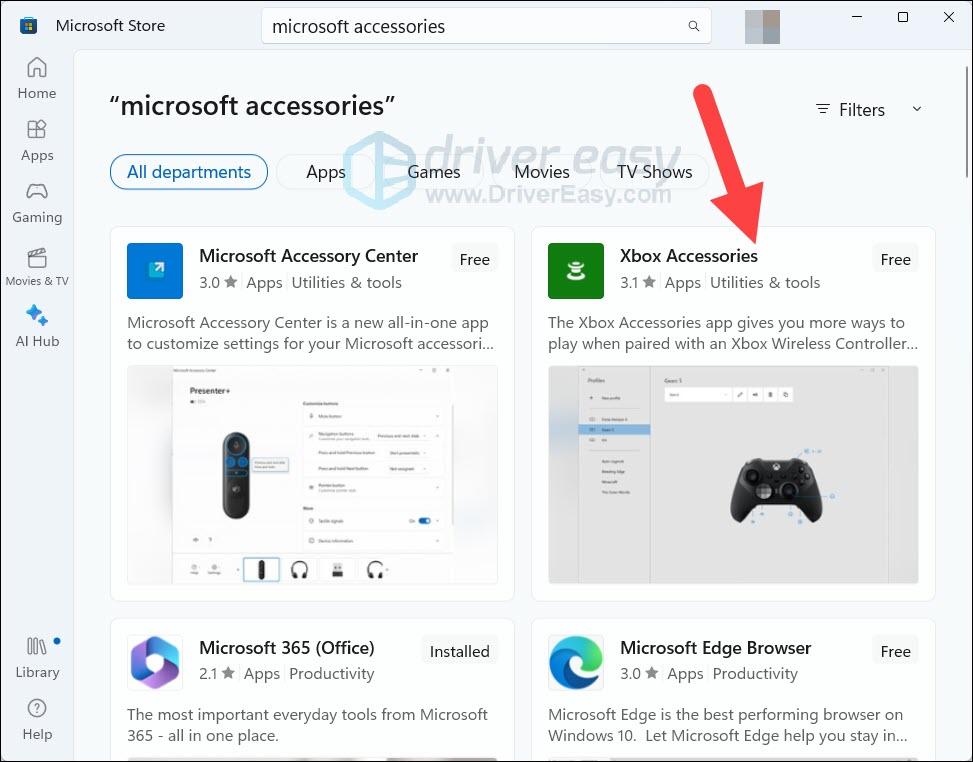
3) Executeu l'aplicació, va detectar automàticament el controlador de Microsoft que estava connectat al vostre PC.
4) Seguiu les instruccions per actualitzar el controlador.
5) Juga a Diablo 4 i comprova si t'has estavellat o no.
Solució 3: canvieu la configuració del joc
Aquesta correcció ha funcionat per a alguns usuaris: va canviar aquesta configuració i no van tornar a tenir tartamudes ni bloquejos.
1) A Diablo 4, sortiu de la vostra sessió de joc actual.
2) Premeu la tecla ESC per obrir el joc Mene. A continuació, feu clic a OPCIONS .
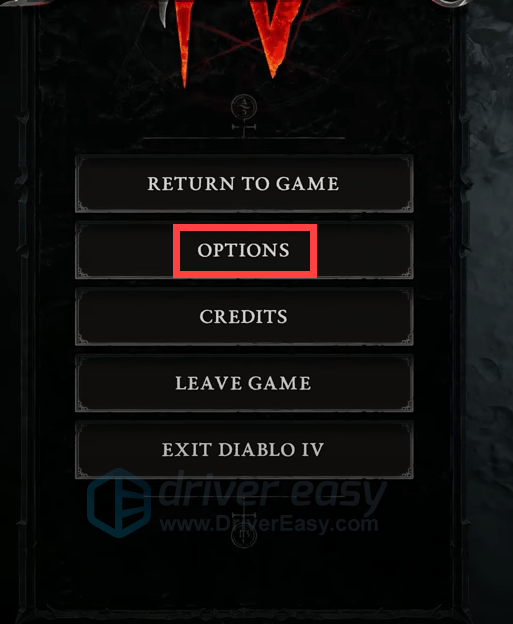
2) Sota el Gràfics pestanya, a la Rendiment secció, assegureu-vos que NVIDIA DLSS NO estigui configurat en DLAA (res menys DLAA). I desactiva el NVIDIA Reflex de baixa latència .

3) En el Qualitat secció, Set Qualitat de l'ombra i Qualitat SSAO a Mitjans.

4) Mou-te a Social pestanya. Simplement desmarqueu Joc entre xarxes .
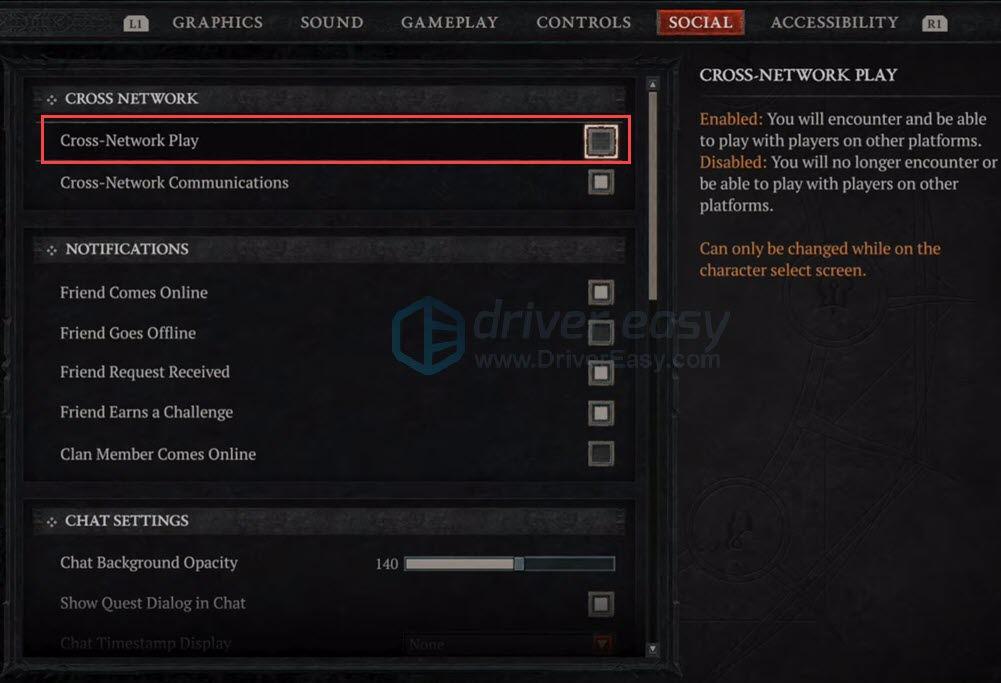
5) Deseu els canvis i torneu al joc, comproveu si el joc es bloquejarà de nou.
Solució 4: elimina l'overclocking
L'overclocking pot augmentar un component per accelerar el seu rendiment, però també pot ser el culpable de la fallada del joc. Alguns jugadors van informar que els overclock són la causa del problema de bloqueig de Diablo 4, per tant, elimineu l'overclock (si teniu overclock) per veure si us soluciona el problema.
Per eliminar l'overclocking, heu de restablir la BIOS al valor predeterminat. Així és com:
Solució 5: tanqueu o desinstal·leu les aplicacions de conflicte
Blizzard suggereix que els jugadors tanquin totes les altres aplicacions mentre juguen a Diablo 4 per resoldre els conflictes d'aplicacions i alliberar recursos. I hi ha jugadors que van informar de diversos programaris que entraven en conflicte amb Diablo 4.
Si tens Wallpaper Engine, Razer Connect, el paquet de textures HD o un altre programari que s'ha disparat quan has jugat a Diablo 4, desactiveu-los i comproveu si el joc es tornarà a bloquejar.
1) Feu clic amb el botó dret a la barra de tasques i seleccioneu Gestor de tasques.
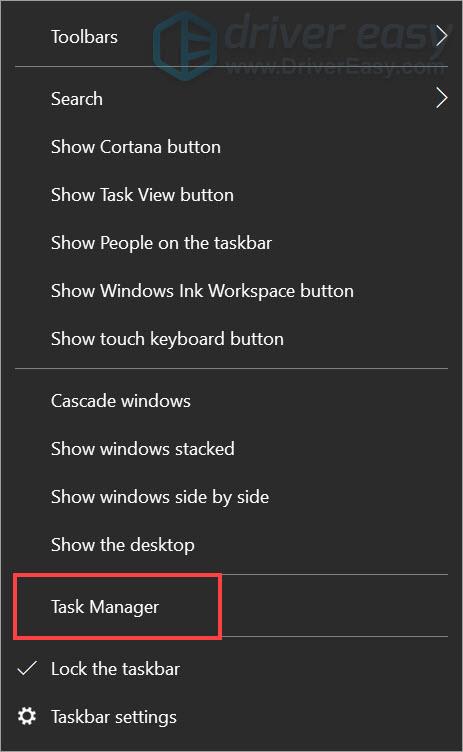
2) Comproveu quines aplicacions consumeixen una gran quantitat de CPU/Memòria.
3) Feu clic amb el botó dret a l'aplicació sospitosa i seleccioneu Finalitzar la tasca.
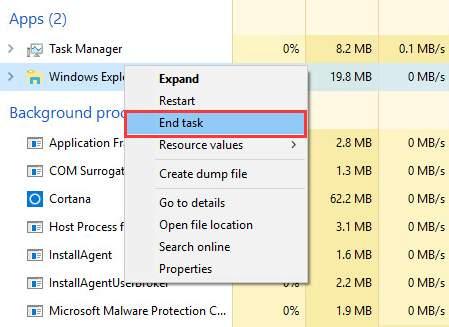
Solució 6: actualitzar el sistema operatiu
Un sistema operatiu obsolet pot provocar errors subjacents, inclòs el bloqueig del joc. Hi ha jugadors que arreglen el bloqueig de Diablo 4 actualitzant el seu sistema operatiu.
Correcció 7: reparació dels fitxers del sistema
Els fitxers del sistema danyats i que falten també poden provocar que el joc es bloquegi. En aquest cas, escanejar i reparar els fitxers del sistema danyats és essencial. Fortect és una eina completa i automàtica per fer la feina per vostè. S'adapta al sistema Windows i és completament privat, automàtic i segur.
Correccions de bloqueig de Diablo 4 per a PS5/Xbox
Molts jugadors de PS5 i Xbox diuen que s'han trobat amb bloquejos constants. Han de començar a reiniciar el joc després de cada calabós, cosa que és molest. El reinici funciona per a PS5, però això no és una solució permanent.
Solució 1: allibera emmagatzematge
Si el vostre emmagatzematge està gairebé ple, podeu ocupar una mica d'espai i veure si us ajuda. L'emmagatzematge complet pot ser la causa de la fallada del joc.
Podeu suprimir o eliminar dades d'altres espais d'emmagatzematge, però és millor deixar més de la meitat d'emmagatzematge a l'espai unitat d'emmagatzematge ampliada .
Correcció 2: desactiva el joc creuat
Igual que el PC, desactivar Cross-Network Play a PS5 també ajuda a acabar bloquejant.
1) A la consola, premeu el botó Inici del controlador per obrir el menú Joc.
2) Toqueu el botó Opcions.
3) Aneu a la pestanya Social.
4) Desmarqueu el joc entre xarxes i reinicieu el joc. Comproveu si soluciona el vostre problema.
Això és tot sobre com solucionar el problema de bloqueig de Diablo 4. Espero que aquesta publicació hagi resolt el vostre problema i us permeti tornar al joc de nou.








![[RESOLUT] Crusader Kings 3 Crashing a PC](https://letmeknow.ch/img/knowledge-base/71/crusader-kings-3-crashing-pc.jpg)



![[Solved] Valorant Input Lag on PC](https://letmeknow.ch/img/program-issues/92/valorant-input-lag-pc.png)
